Manapság egyre inkább tudatában vagyunk annak, hogy okostelefonjaink adatainak biztonsági mentése fontos, ha tévesen törlik az adatokat vagy ellopják a készüléket. Az iOS felhasználók számára gyakran készít biztonsági másolatot az iOS adatokról az iTunesba vagy az iCloudba. Mi a teendő, ha az iTunes területe megtelt vagy a számítógép összeomlik? Annak érdekében, hogy ne veszítsen el biztonsági másolatot az iTunes-ban, biztonsági másolatot kell készíteni az iTunesról a külső merevlemezre vagy az iCloudra.

Az iTunes könyvtár egy adatbázis, amely az összes zenéből és más médiaből áll, amelyeket hozzáad az iTuneshoz. Két iTunes könyvtári fájlba és iTunes Media Folder-be van osztva.
Az iTunes Media Folder alapértelmezett értéke az iTunes mappában:
Mac: Finder> felhasználónév> Zene
Windows 7 vagy újabb: \ Felhasználók \ felhasználónév \ Zene
Ha nem találja az iTunes Media mappát az alapértelmezett helyen, próbálja meg az alábbiak szerint leírt lépéseket:
a. Nyissa meg az iTunes alkalmazást
b. Mac: Az iTunes ablak tetején található menüsorban válassza az iTunes> Beállítások menüpontot.
Windows: Az iTunes ablak tetején lévő menüsorban válassza a Szerkesztés> Beállítások menüpontot.
c. Kattintson az "Speciális" opcióra, hogy az "iTunes Media mappa helye" alatt található mezőbe keresse meg az iTunes Media mappa által megadott helyet.

Az iTunes biztonsági másolatának készítése előtt össze kell vonnia az összes médiát az iTunes Media mappába.
a. Nyissa meg az iTunes alkalmazást.
b. A számítógép képernyőjének tetején vagy az iTunes ablak tetején lévő menüsorban válassza a Fájl> Könyvtár> Könyvtár rendezése menüpontot.
c. Jelölje be a "Fájlok egyesítése" jelölőnégyzetet, és válassza az "OK" lehetőséget.
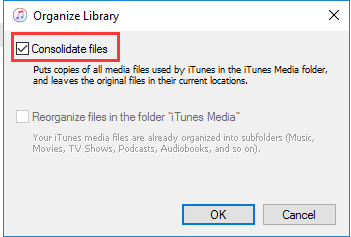
Ez a lépés segít az iTunes Media mappán kívüli fájlok másolásában az iTunes Media mappába. A helymegtakarítás érdekében fontolja meg az eredeti fájlok törlését, miután meggyőződött arról, hogy a másolatok az iTunes Media mappában vannak-e.
A médiafájlok összevonása után megkezdheti az iTunes könyvtár és a médiafájlok biztonsági mentését egy külső merevlemezre.
a. Lépjen ki az iTunesból.
b. Keresse meg az iTunes mappát.
c. Húzza vagy másolja az iTunes mappát a helyéről a külső merevlemezre.
Az iTunes Match egy az Apple által nyújtott szolgáltatás, amely lehetővé teszi a felhasználók számára az összes zeneszám biztonsági mentését az iTunes-ról az iCloud-ra. Az iTunes átvizsgálja a könyvtárat, és meghatározza, hogy a gyűjteményből melyik dal elérhető az iTunes Store-ban. Az illesztett dalokat automatikusan feltölti az iCloud. Ez a szolgáltatás 25 dollárba kerül évente. Megérdemli a költségeket, összehasonlítva azzal a kockázattal, hogy bármi történik azzal a meghajtóval, amelyen kedvenc zenéjét tárolja.
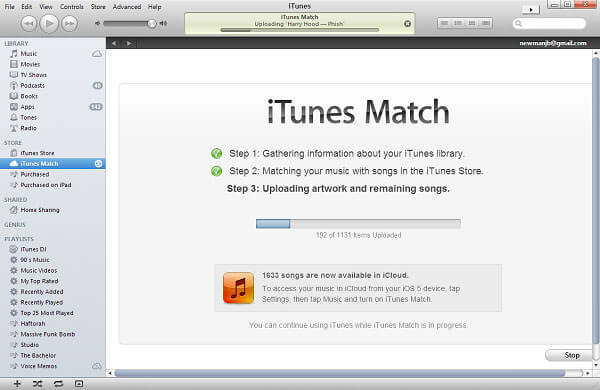
Emellett 256 kbit/s bitsebességgel letöltheti zenéinek másolatait az iCloudból az összes eszközére, ami valószínűleg jobb minőségű, mint az eredeti gyűjteményé. Még akkor is, ha nem fizet az iTunes Match szolgáltatásért, az iTunes zenéjének minden más eszközre letöltött biztonsági másolata megőrizhető, akár iOS-eszközökön, akár számítógépén.
Az iTunes Match-nek azonban még mindig vannak hátrányai. Az egyik az, hogy nem tud biztonsági másolatot készíteni az összes dalról az iCloudba. Az iTunes Match másik hátránya, hogy a védelemmel ellátott dalokról nem lehet biztonsági másolatot készíteni az iCloudba, hacsak a számítógépe már nem engedélyezte a lejátszásukat. Ráadásul a 200 MB-nál nagyobb vagy 2 óránál hosszabb dalok sem tölthetők fel az iCloudba. Ezek a korlátozások kényelmetlenséget okozhatnak az iTunes Match használata során.
Aiseesoft FoneLab iPhone Data Recovery segíthet az iOS felhasználóknak az elveszett adatok biztonságos és egyszerű visszaszerzésében az iTunesból, az iCloudból és az iPhoneból. Az iPhone Data Recovery három funkciót foglal magában: Helyreállítás iOS-eszközökről, helyreállítás az iTunes biztonsági mentéséből, helyreállítás az iCloud-biztonsági mentésből.
Használhatja a Visszaállítás az iTunes biztonsági másolatát funkciót, hogy nemcsak az aktuális fájlokat, hanem a törölt fájlokat töltse le az iTunesból a számítógépre.
1 lépés Telepítse és indítsa el az Aiseesoft FoneLab szoftvert
2 lépés Az iTunes biztonsági másolatfájljában válassza az iPhone Data Recovery-Recover lehetőséget
Az iTunes összes fájlját felismeri és felsorolja a szoftver. Szkennelje be a biztonsági másolatot.
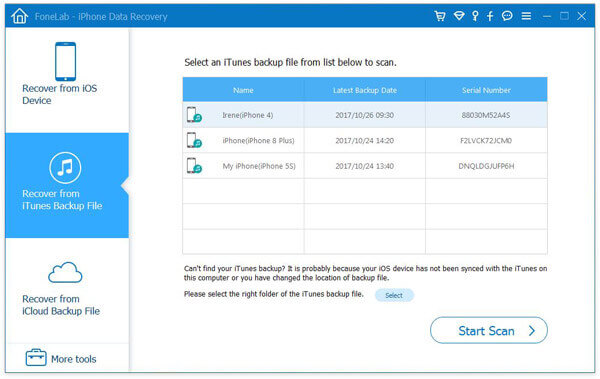
3 lépés Keresse meg a biztonsági másolatot készíteni kívánt adatokat
A szkennelés után a szkennelési eredmények felsorolódnak. Az iPhone-ban létező összes adatot, vagy az eredményekben a törölt adatokat megtalálja. Ellenőrizze, hogy mit szeretne letölteni az igénye szerint, majd kattintson a Visszaállítás gombra.
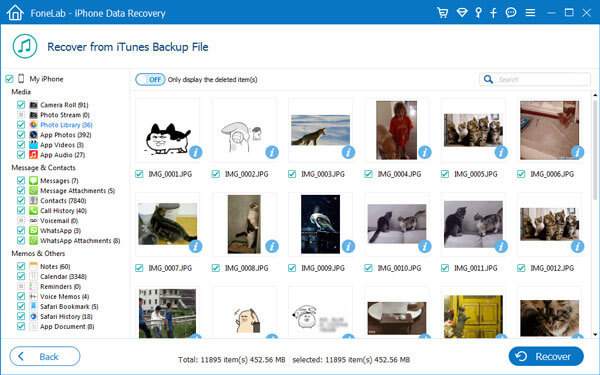
1. Kompatibilis mind a Windows, mind a Mac operációs rendszerrel.
2. Ez az iTunes biztonsági mentési program szinte minden adattípust támogat, nem csak zenét tud kivonni, hanem azt is készítsen biztonsági másolatot az egyéb adatokról, például a névjegyekről, SMS-eket, fényképeket, videókat, jegyzeteket stb. az iTunes-ból.
3. Engedélyezheti a szkennelt adatok előzetes megtekintését a biztonsági másolat készítése előtt, hogy megbizonyosodjon arról, hogy a kívánt adatokat tette-e meg.
Aiseesoft FoneLab-iOS adatmentés és visszaállítás a legjobb alternatív program az iOS-adatok biztonsági mentéséhez. Mint mindannyian tudjuk, hogy az iTunes inkább egy médiakezelő. Ez nem lehet professzionális iOS-adatmentő eszköz. Az iCloud vonatkozásában, amint mindannyian tudjuk, az iCloud csak 5 GB ingyenes tárhelyet biztosít a felhasználók számára. Ez a hely azonban messze nem elég azok számára, akik szeretnének sok képet elmenteni a készülékükbe. Az iOS adatmentését és visszaállítását elsősorban az iTunes vagy az iCloud alternatívájaként fejlesztették ki iOS felhasználók számára.
Miért jobb a FoneLab iOS Data Backup & Restore az iTunes / iCloudnál? Vannak olyan előnyök, amelyek érdemelik figyelmét.
1. Egy kattintással biztonsági másolatot készíthet az iOS-eszközről a Windows / Mac számítógépre.
2. Ön is engedélyezheti az iOS-adatok biztonsági mentésének (névjegyek és megjegyzések) közvetlen visszaállítását az iOS-eszközre.
3. Visszaállíthat minden biztonsági másolatot készített adatot a számítógépére.
Általánosságban elmondható, hogy nem áll rendelkezésre olyan szoftver, amely az összes fájlt közvetlenül az iTunes-ba mentheti. Az iTunes könyvtár biztonsági mentése a külső merevlemezre lehet a legbiztonságosabb és legkényelmesebb módja az iTunes másolatának készítésére. Ha azonban csak a zenét szeretné biztonsági másolatot készíteni és szinkronizálni szeretné az iTunesban, az iTunes Match jó választás lehet.
Ha ki akarja venni, hogy létező fájlokat vagy törölt fájlokat tartalmaz-e az iTunes biztonsági másolatából az iOS-eszközre, a FoneLab iPhone Data Recovery lesz a legjobb választás. A Visszaállítás az iTunes fájlokból funkció bizonyos mértékben iTunes biztonsági mentési eszköz lehet.
Végül, de nem utolsósorban, ha iTunes alternatívát is keres, a FoneLab iOS Data Backup & Restore-t érdemes kipróbálni. Egyszerű módszert kínál az iOS-adatok biztonsági mentésére és visszaállítására.
Ha talál egy új módszert az iTunes könyvtár biztonsági mentésére, hagyjon megjegyzést az alábbiakba, hogy ossza meg velünk!